Sabit diske erişim nasıl geri kazanılır, sabit disk açılamaması hatası nasıl düzeltilir

Bu yazımızda, sabit diskiniz bozulduğunda ona nasıl yeniden erişebileceğinizi anlatacağız. Haydi gelin birlikte izleyelim!
Bilgisayar sorunlarının çoğu donanım veya yazılım arızalarından kaynaklanır. Ancak bilgisayarınızın neden çalışmadığını belirlemek her zaman kolay olmayabilir ve sorunun nedenini bulmaya çalışmak çoğu zaman sinir bozucu olabilir.
İçindekiler
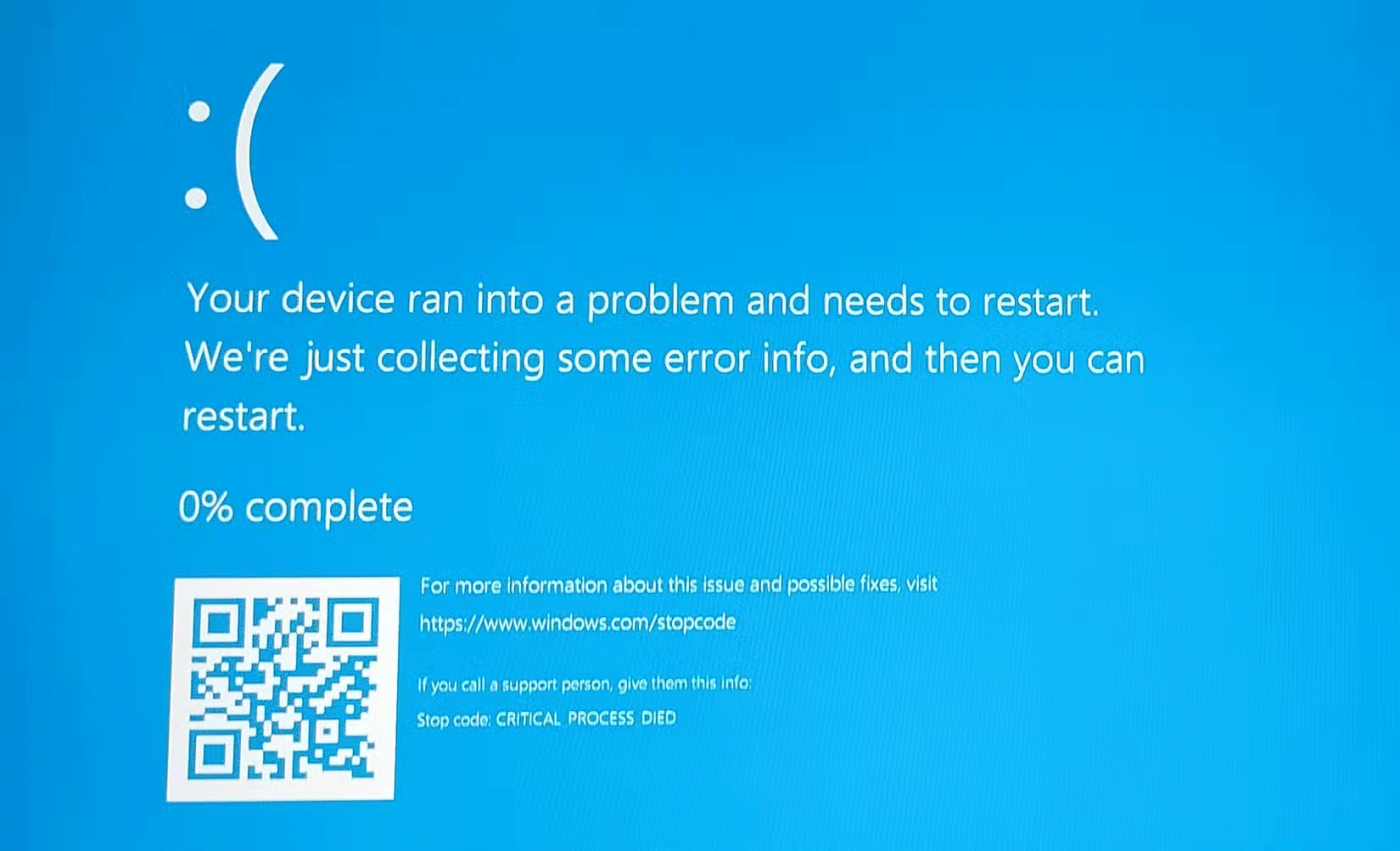
Bir sorunun nedenini tespit ederken deneyimli teknisyenler bile yanılabilir. Örneğin, makalenin yazarının sık sık BSOD hataları veya rastgele çökmelerle çöken yüksek özellikli bir Dell XPS dizüstü bilgisayarı var.
Eğer sorun aşırı ısınmadan kaynaklanıyorsa, bu genellikle donanımsal bir sorundur. Yazar tüm olağan testleri yapmış ve her şey yolunda görünüyor; hem yazılım hem de donanım düzgün çalışıyor. Yazar, Windows'u temiz bir şekilde kurup işletim sistemini Windows 11'e güncelledi, ancak sorun devam etti.
Dizüstü bilgisayar ayrıca tüm fanların temiz olduğundan, ısı emicinin düzgün bir şekilde takıldığından ve donanım arızasına dair bariz belirtilerin olup olmadığından emin olmak için inceleme amacıyla parçalarına ayrılır. Yine kesin sebep tespit edilemedi.
Sonunda Power Settings Explorer isimli bir araç bu gizemi çözdü. Dell bu dizüstü bilgisayara İşlemci Güçlendirme Modu adı verilen ve Agresif olarak ayarlanmış bir ayar sağlıyor. Bu ayarı Saldırgan'dan Etkin'e değiştirmek sorunu çözdü.
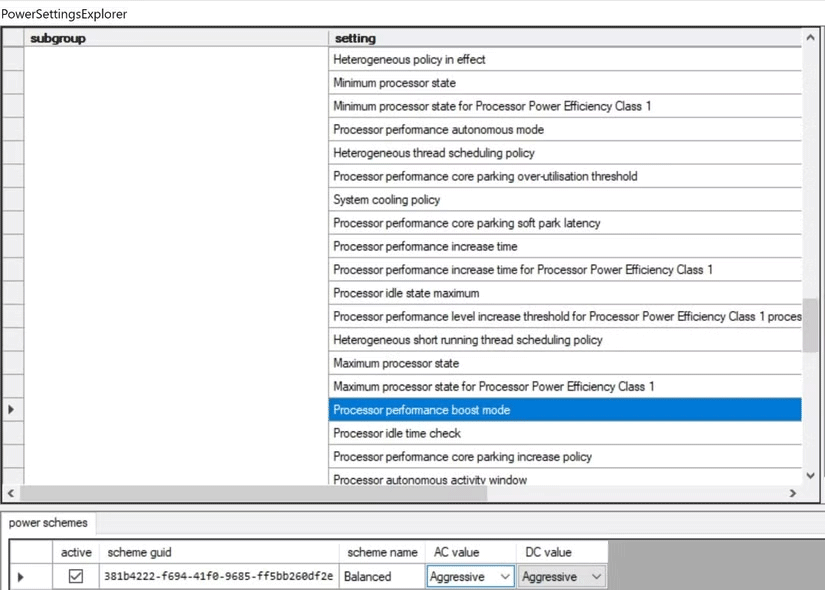
Çoğu durumda, bir bilgisayar sorununun kökenini belirlemek çok da zor değildir. Öncelikle sizi doğru yöne yönlendirebilecek yaygın semptomlara bakalım.
Bilgisayarın açılmaması gibi bariz donanımla ilgili belirtiler var. Ancak dikkat edilmesi gereken diğer belirtiler şunlardır:
Donanım arızaları genellikle daha kalıcıdır ve oldukça rastgele ve tutarsız olabilir. Ayrıca, zamanında tedavi edilmezlerse zamanla kötüleşebilirler.
Yazılım sorunları, işletim sisteminin derinliklerinde gizlenmiş, anlaşılması zor bir ayar kadar basit olabilir ve bu da bunların teşhisini zorlaştırır. Ancak bilgisayarınız bir güncelleme veya yeni bir uygulama yüklemenin hemen ardından anormal şekilde davranmaya başlarsa, hemen araştırma yapmaya başlayabilirsiniz.
Bir yazılım sorununun varlığını sıklıkla gösteren yaygın belirtiler şunlardır:
Modern sistemlerin yazılım katmanlarının karmaşıklığı sorun gidermeyi zorlaştırabilir. Ancak sorunlu uygulamaları yeniden yüklemek veya güncellemeleri kontrol etmek çoğu zaman yeterli oluyor.
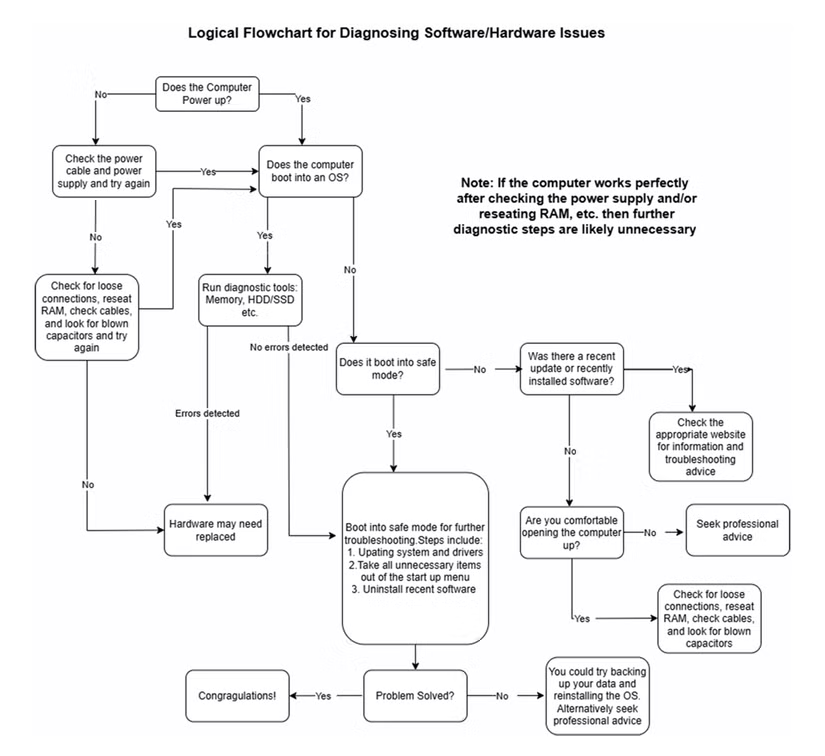
Yukarıdaki şema gerekli adımların tam listesi değildir. Ancak bu, birçok durumda işe yarayacak sistematik bir yaklaşımı temsil ediyor. Aşağıda, sorunun kökenini teşhis etmenize ve umarız sorunu çözmenize yardımcı olabilecek temel adımlar açıklanmıştır.
Bu, özellikle makine açılmıyorsa çok işe yarar, ama tek durum bu değil. Güç kablosu ve güç kaynağıyla başlayın (dizüstü bilgisayarın güç kaynağını bir multimetre ile test edebilirsiniz). Ayrıca soğutma fanının düzgün çalışıp çalışmadığını kontrol edin. Fan çalışırken bile soğutucu bloğu tozla tıkanabilir ve temizlenmesi gerekebilir.
Makineniz önyükleme yapmıyorsa ve bilgisayarın içine serbestçe erişebiliyorsanız, aşağıdakileri de kontrol edebilirsiniz:
Bu adımlar önyükleme yapılmayan bir sistemde gerçekleştirilebileceği gibi, donanım sorunlarının belirlenmesinde de faydalıdır. Ancak ikinci durumda tornavidayı çıkarmadan önce aşağıdaki adımları uygulamak daha kolaydır.
Bilgisayarınızın sağlığını doğrulamak için kullanabileceğiniz birçok tanılama aracı bulunmaktadır. Bu araçların birçoğu Windows sistemleri için tasarlanmış olsa da, Apple kullanıcılarına yardımcı olabilecek Mac'ler için de iyi tanılama araçları bulunmaktadır.
Bu araçları çalıştırmak, arızalı RAM, GPU sorunları, depolama aygıtları ve anakart sorunları gibi donanım sorunlarını tespit etmenize yardımcı olacaktır. Eğer elinizde bazı araçlar varsa, sisteminizi, düzgün çalıştığı bilinen donanımlarla şüpheli bileşenleri değiştirerek de test edebilirsiniz.
Güvenli Mod gereksiz sürücü ve yazılımların yüklenmesini atlar. Kesin olmamakla birlikte, genel kural şudur ki, eğer makineniz Güvenli Mod'da açılıyorsa, sorun büyük ihtimalle yazılımla ilgilidir.
Güvenli Mod'dayken, yazılımları kaldırarak, güncelleştirmeleri iptal ederek ve başlatma davranışını değiştirerek sorunları giderebilirsiniz.
Bilgisayar sorunları söz konusu olduğunda akla gelen ilk örnekler güncel olmayan sürücüler ve başarısız güncellemelerdir. Tıpkı tanılama araçları gibi, burada da yardımcı olabilecek birçok ücretsiz sürücü güncelleme yardımcı programı bulunmaktadır.
Ayrıca işletim sisteminizin en son güncellemeyle tam olarak yamalandığından emin olmak birçok sorunu çözebilir.
Donanım sorunlarını tespit etmenin en kesin yollarından biridir. Deneyimime göre, donanım arızası durumunda işletim sistemi kurulumu nadiren işe yarıyor. Elbette bu aynı zamanda mevcut yazılım sorunlarını da çözecektir. Ancak, işleme başlamadan önce sisteminizin tam olarak yedeklendiğinden ve verilerinizin güvende olduğundan mutlaka emin olun.
Bilgisayarınızda teşhis ve sorun giderme yaklaşımınız büyük ölçüde rahatlık düzeyinize ve teknik uzmanlığınıza bağlı olacaktır. Bu sorunların birçoğu biraz sabır ve doğru araçlarla çözülebilirken, bazen profesyonel yardım doğru seçim olabilir. Özellikle veri kaybı ihtimali söz konusu olduğunda bu durum daha da önem kazanır. Akıllıca yaklaşım, konfor alanınızda kalmanız ve kendinizi yetersiz hissettiğinizde makineyi bir profesyonele bırakmanızdır.
Bu yazımızda, sabit diskiniz bozulduğunda ona nasıl yeniden erişebileceğinizi anlatacağız. Haydi gelin birlikte izleyelim!
İlk bakışta AirPods, diğer gerçek kablosuz kulaklıklara benziyor. Ancak birkaç az bilinen özelliği keşfedilince her şey değişti.
Apple, yepyeni buzlu cam tasarımı, daha akıllı deneyimler ve bilindik uygulamalarda iyileştirmeler içeren büyük bir güncelleme olan iOS 26'yı tanıttı.
Öğrencilerin çalışmaları için belirli bir dizüstü bilgisayara ihtiyaçları vardır. Bu dizüstü bilgisayar, seçtikleri bölümde iyi performans gösterecek kadar güçlü olmasının yanı sıra, tüm gün yanınızda taşıyabileceğiniz kadar kompakt ve hafif olmalıdır.
Windows 10'a yazıcı eklemek basittir, ancak kablolu cihazlar için süreç kablosuz cihazlardan farklı olacaktır.
Bildiğiniz gibi RAM, bir bilgisayarda çok önemli bir donanım parçasıdır; verileri işlemek için bellek görevi görür ve bir dizüstü bilgisayarın veya masaüstü bilgisayarın hızını belirleyen faktördür. Aşağıdaki makalede, WebTech360, Windows'ta yazılım kullanarak RAM hatalarını kontrol etmenin bazı yollarını anlatacaktır.
Akıllı televizyonlar gerçekten dünyayı kasıp kavurdu. Teknolojinin sunduğu pek çok harika özellik ve internet bağlantısı, televizyon izleme şeklimizi değiştirdi.
Buzdolapları evlerde sıkça kullanılan cihazlardır. Buzdolapları genellikle 2 bölmeden oluşur, soğutucu bölme geniştir ve kullanıcı her açtığında otomatik olarak yanan bir ışığa sahiptir, dondurucu bölme ise dardır ve hiç ışığı yoktur.
Wi-Fi ağları, yönlendiriciler, bant genişliği ve parazitlerin yanı sıra birçok faktörden etkilenir; ancak ağınızı güçlendirmenin bazı akıllı yolları vardır.
Telefonunuzda kararlı iOS 16'ya geri dönmek istiyorsanız, iOS 17'yi kaldırma ve iOS 17'den 16'ya geri dönme konusunda temel kılavuzu burada bulabilirsiniz.
Yoğurt harika bir besindir. Her gün yoğurt yemek faydalı mıdır? Her gün yoğurt yediğinizde vücudunuzda nasıl değişiklikler olur? Hadi birlikte öğrenelim!
Bu yazıda en besleyici pirinç türleri ve seçtiğiniz pirincin sağlık yararlarından nasıl en iyi şekilde yararlanabileceğiniz ele alınıyor.
Uyku düzeninizi ve uyku vakti rutininizi oluşturmak, çalar saatinizi değiştirmek ve beslenmenizi buna göre ayarlamak, daha iyi uyumanıza ve sabahları zamanında uyanmanıza yardımcı olabilecek önlemlerden birkaçıdır.
Kiralayın Lütfen! Landlord Sim, iOS ve Android'de oynanabilen bir simülasyon mobil oyunudur. Bir apartman kompleksinin ev sahibi olarak oynayacak ve dairenizin içini iyileştirme ve kiracılar için hazır hale getirme amacıyla bir daireyi kiralamaya başlayacaksınız.
Bathroom Tower Defense Roblox oyun kodunu alın ve heyecan verici ödüller için kullanın. Daha yüksek hasara sahip kuleleri yükseltmenize veya kilidini açmanıza yardımcı olacaklar.













